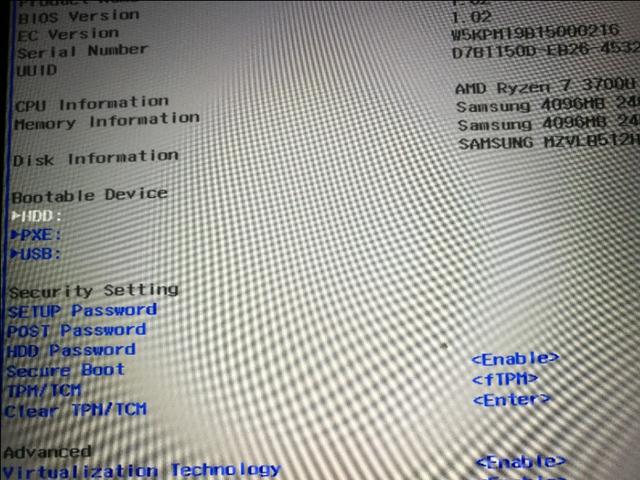对于经常爱玩游戏的小伙伴们来说,steam平台相信你们一定不会陌生,因为它是一个游戏整合平台,在此平台上,可以进行游戏和软件的购买、下载、上传和分享等。
而有的小伙伴因为知道steam平台上有很多热门的游戏可以玩,所以也追着大波潮流,下载一下steam来玩玩目前热门的游戏,以免让自己落伍。
而在steam平台下载好以后,却发现steam打不开,那么此时我们该怎么办呢?下面小编就来为大家总结一下,steam平台打不开的解决方法,希望能够对大家有所帮助。
解决方法一:
如果你在打开steam平台的时候,系统提示的是致命错误地提示信息的话,那么这就说明我们在steam平台安装的过程当中,出现错误导致的。因为steam在安装的时候,安装的路径必须是英文,不能含有英文,如果含有英文的话,那么就会出现报错的现象。

解决此问题的方法如下:
第一步,在电脑的桌面上,将鼠标的光标放到steam的快捷方式上,然后我们就可以看到它的路径位置,然后按照此路径打开steam文件夹。
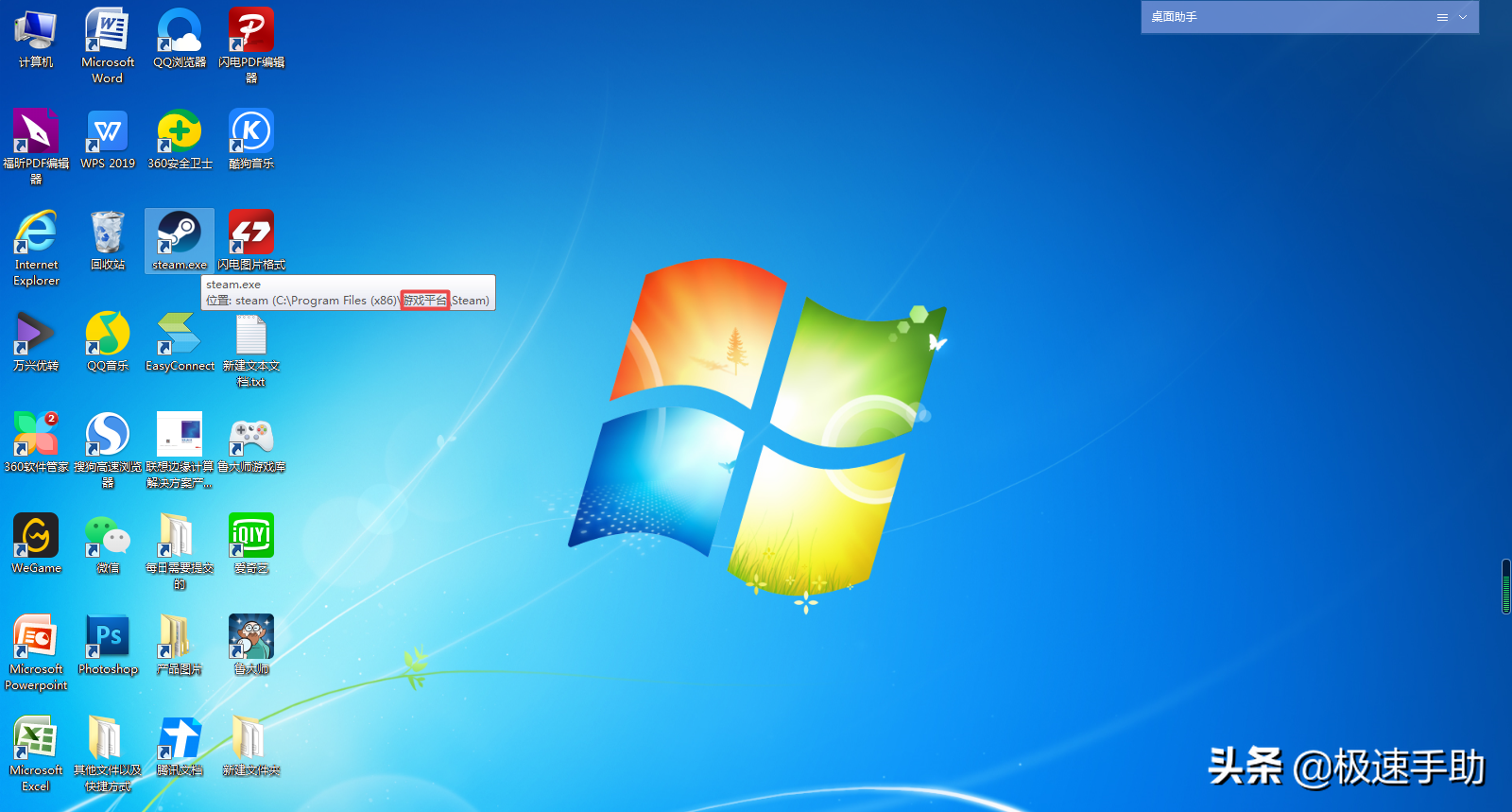
第二步,接着我们将steam整个文件目录进行剪切。
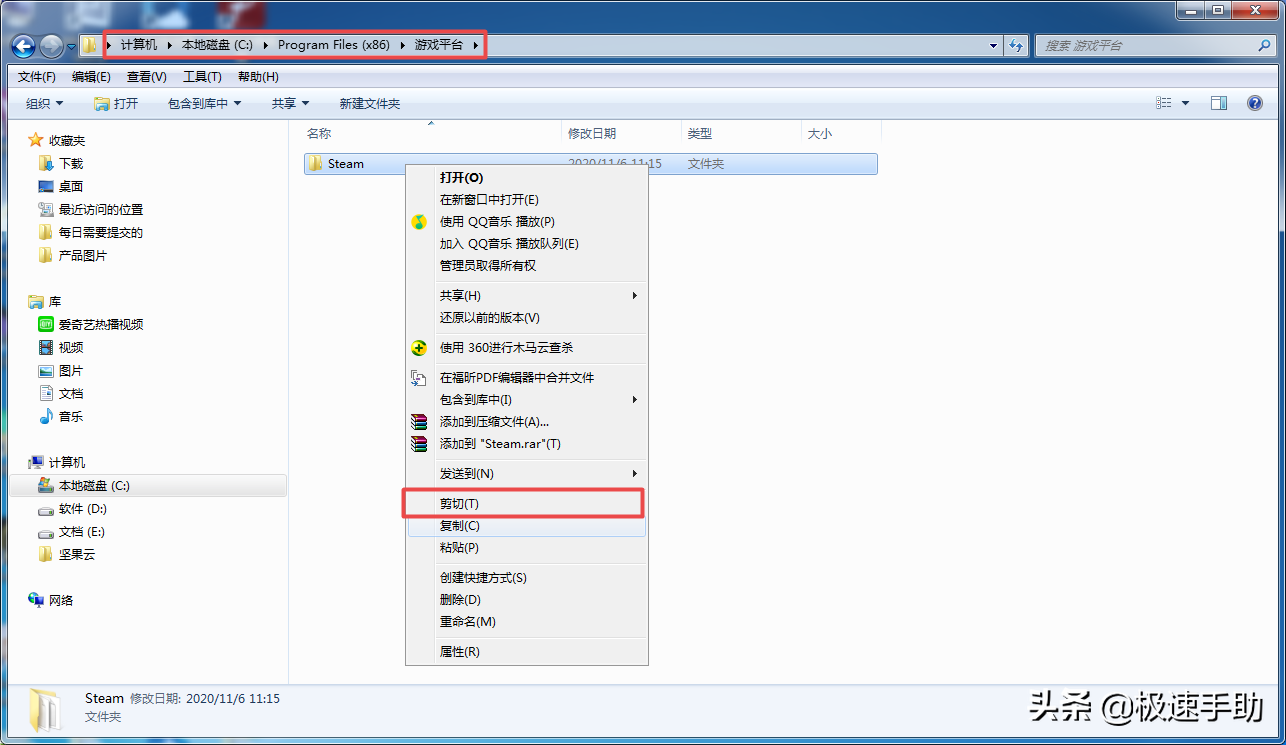
第三步,然后我们将steam整个文件目录拷贝到电脑当中的只有英文名的目录当中,也可以直接粘贴在电脑的D盘或C盘当中。然后将之前电脑桌面上的steam快捷方式进行删除。
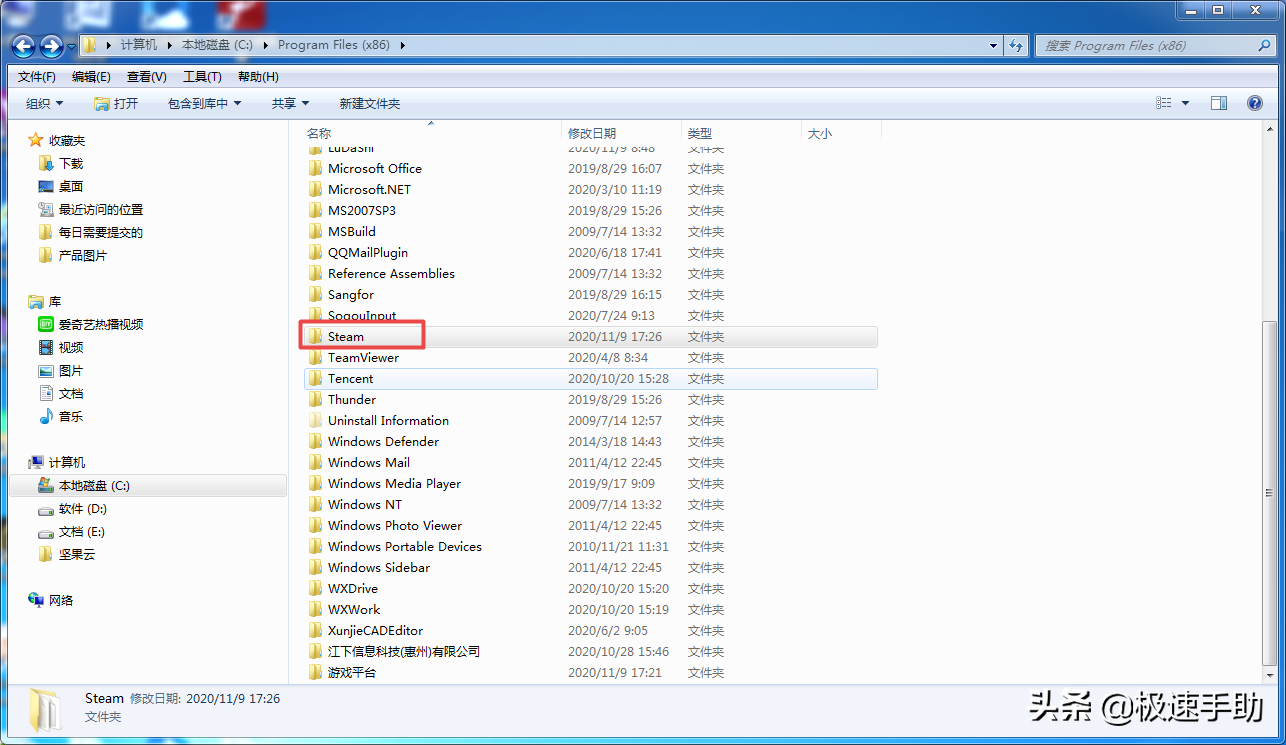
第四步,接着我们点击进入刚刚粘贴好的steam文件目录当中,然后找到steam应用程序,按下鼠标的右键,在弹出的选项中选择【发送到】【桌面快捷方式】。
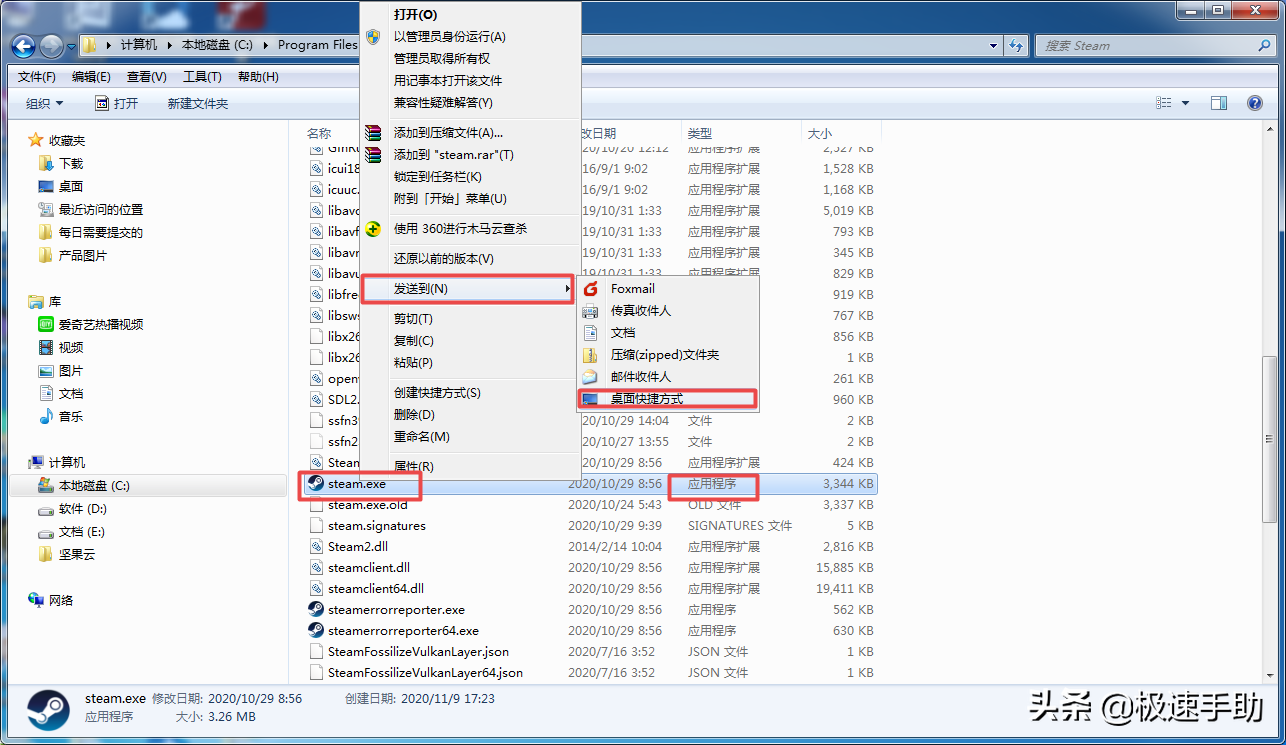
第五步,接着回到电脑的桌面上,找到刚刚的新的steam快捷方式,然后双击打开,就可以正常的打开steam平台了。
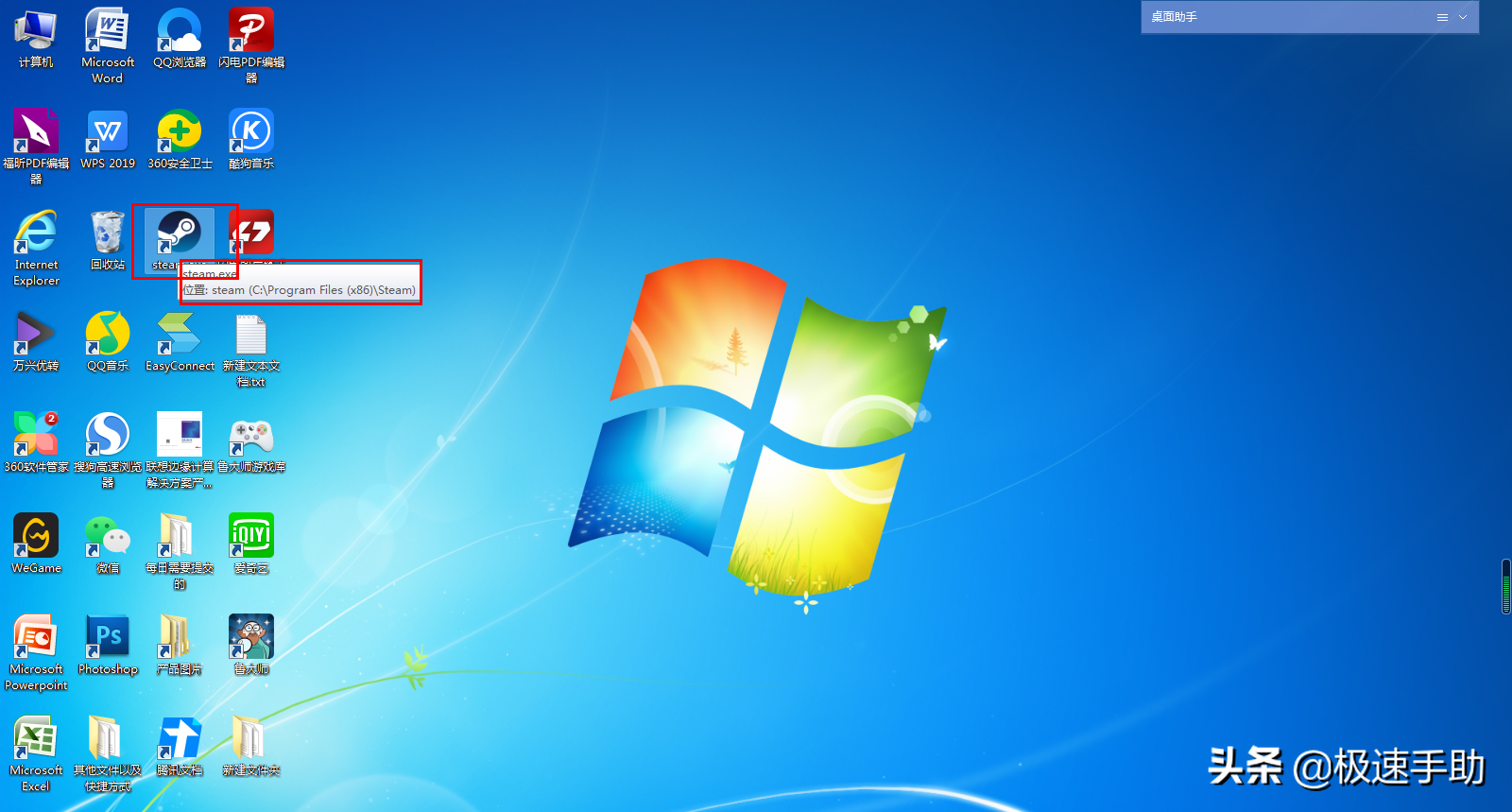
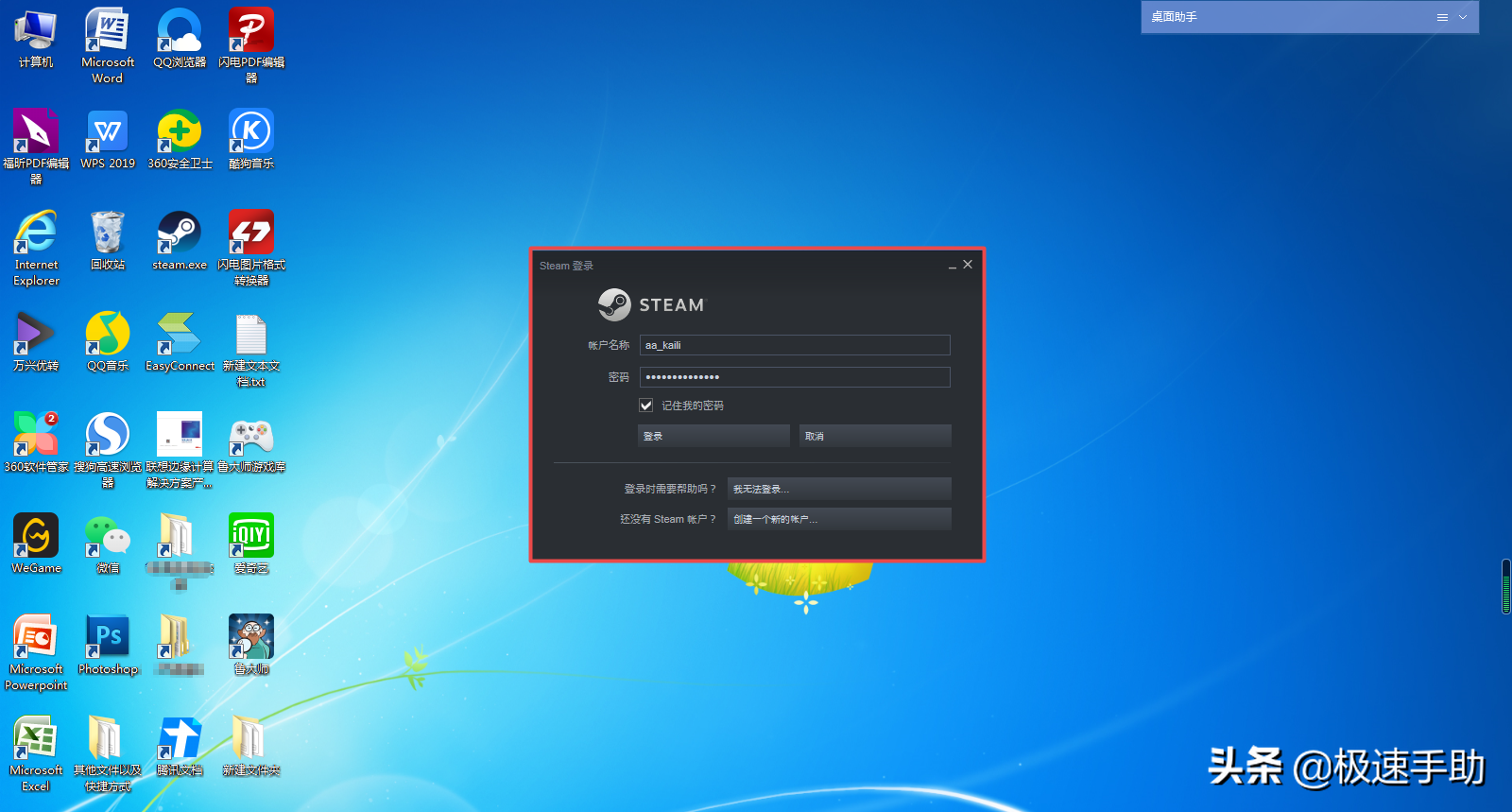
第六步,接着我们就可以在steam平台上,玩各种热门游戏了。
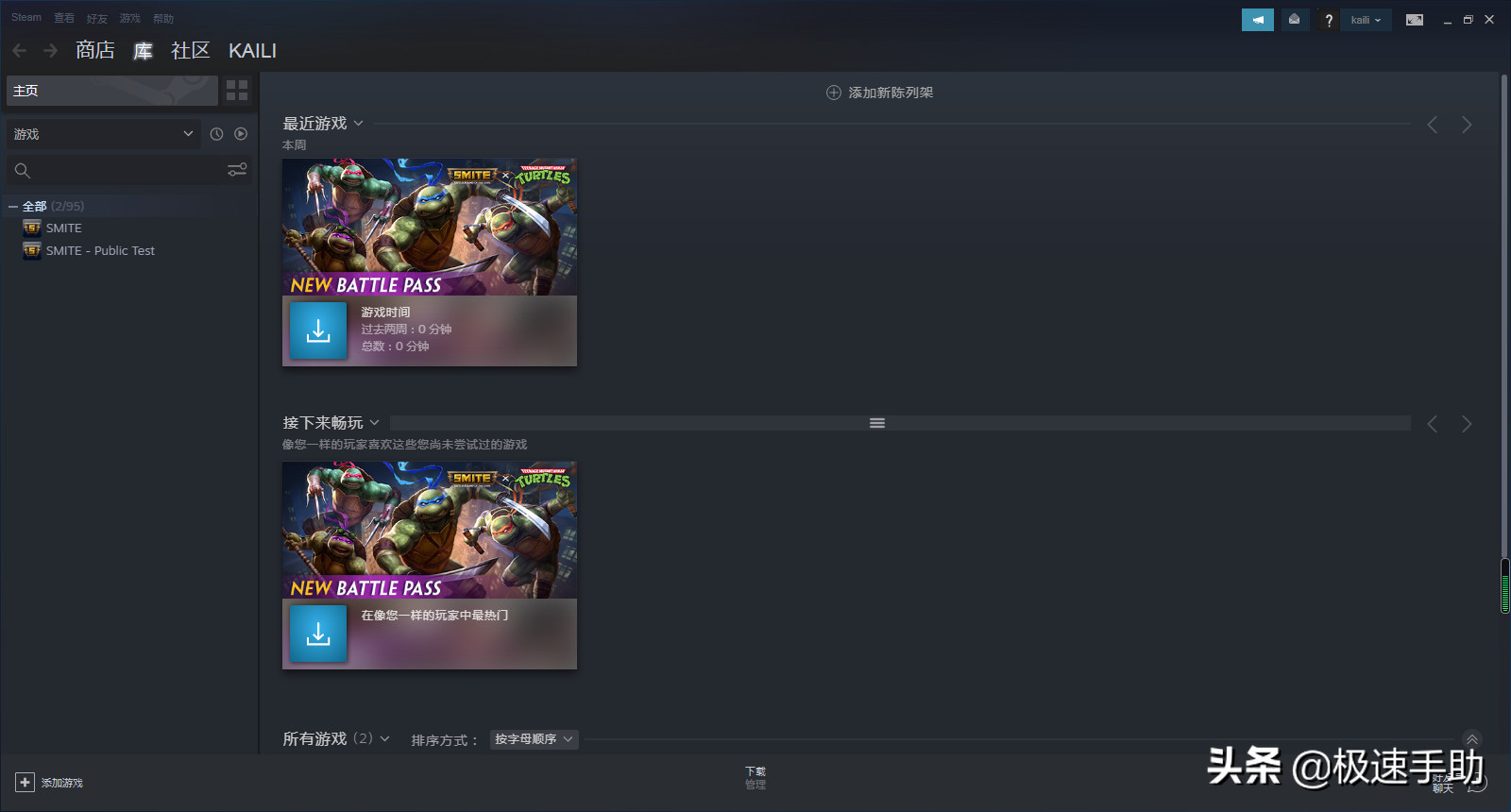
解决方法二:
Steam平台打不开,还有可能是因为电脑本地的网络不正常导致的。此时我们可以使用电脑当中的浏览器,搜索steam官网,然后点击进行登录。如果可以登录进去的话,那么就说明steam平台打不开是因为电脑本地网络不正常所导致的。
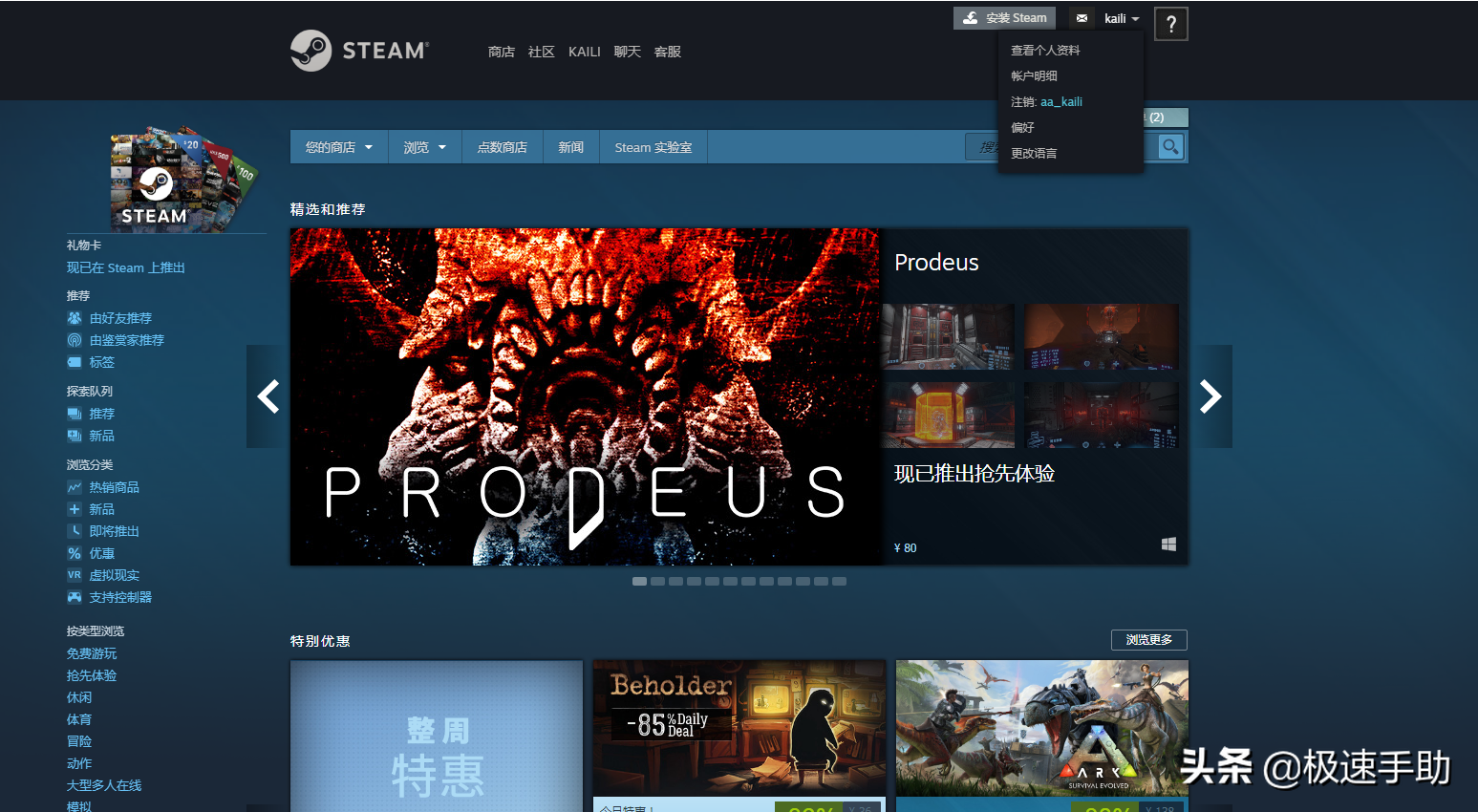
解决此问题的方法如下:
此时我们重新连接一下电脑的网络,或者是重启路由器,然后再双击steam平台,就可以正常打开了。
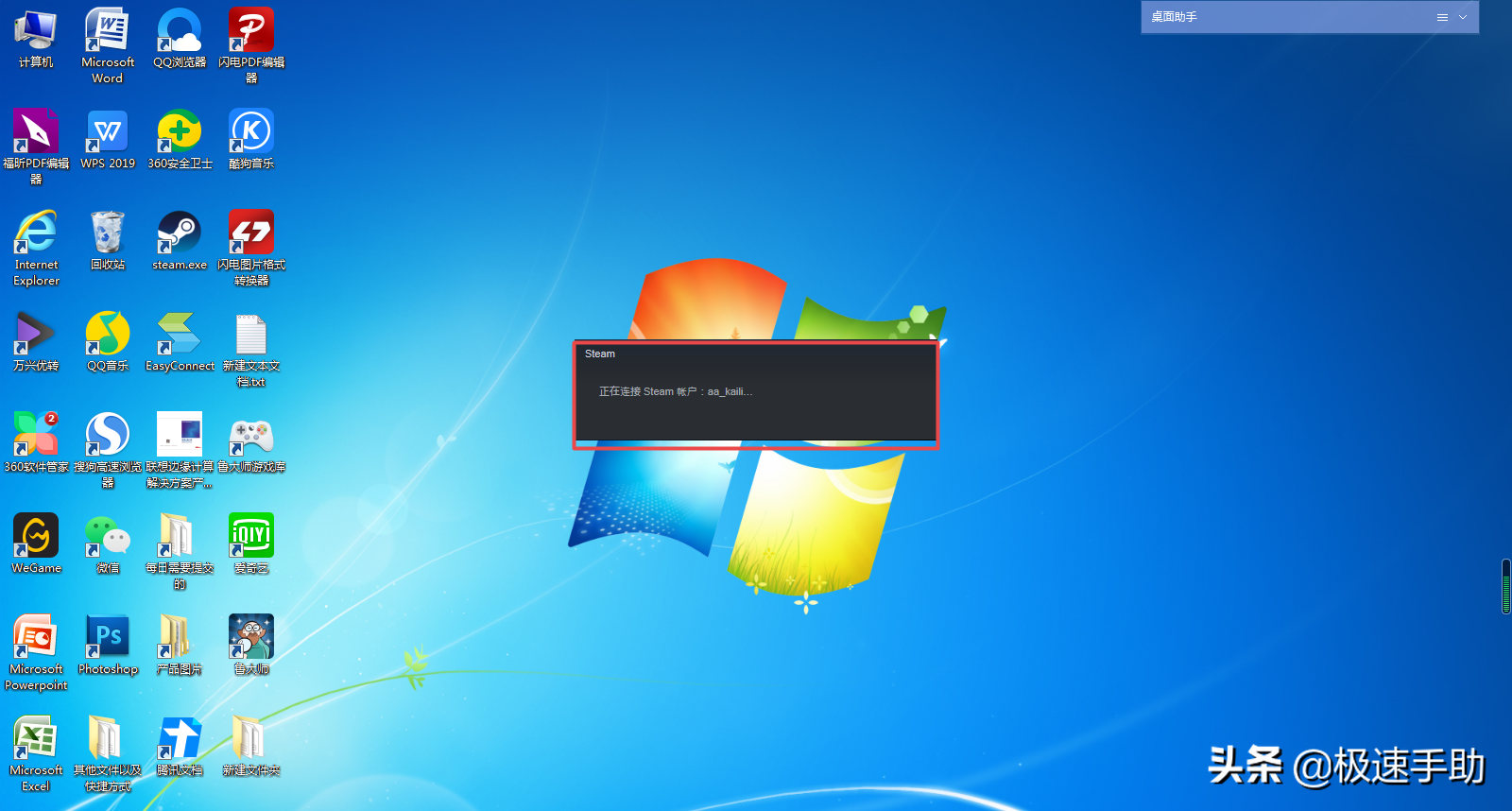
解决方法三:
如果上述的解决方法你都试过了,但是电脑上的steam平台还是打不开,那么此时可能就是因为电脑上的杀毒软件所导致的。
解决此问题的方法如下:
如果我们想要使用steam平台来玩游戏的话,那么我们就需要将电脑当中的杀毒软件,比如腾讯电脑管家、360安全卫士等软件暂时关闭,然后再尝试打开steam平台,应该就可以正常的运行使用了。
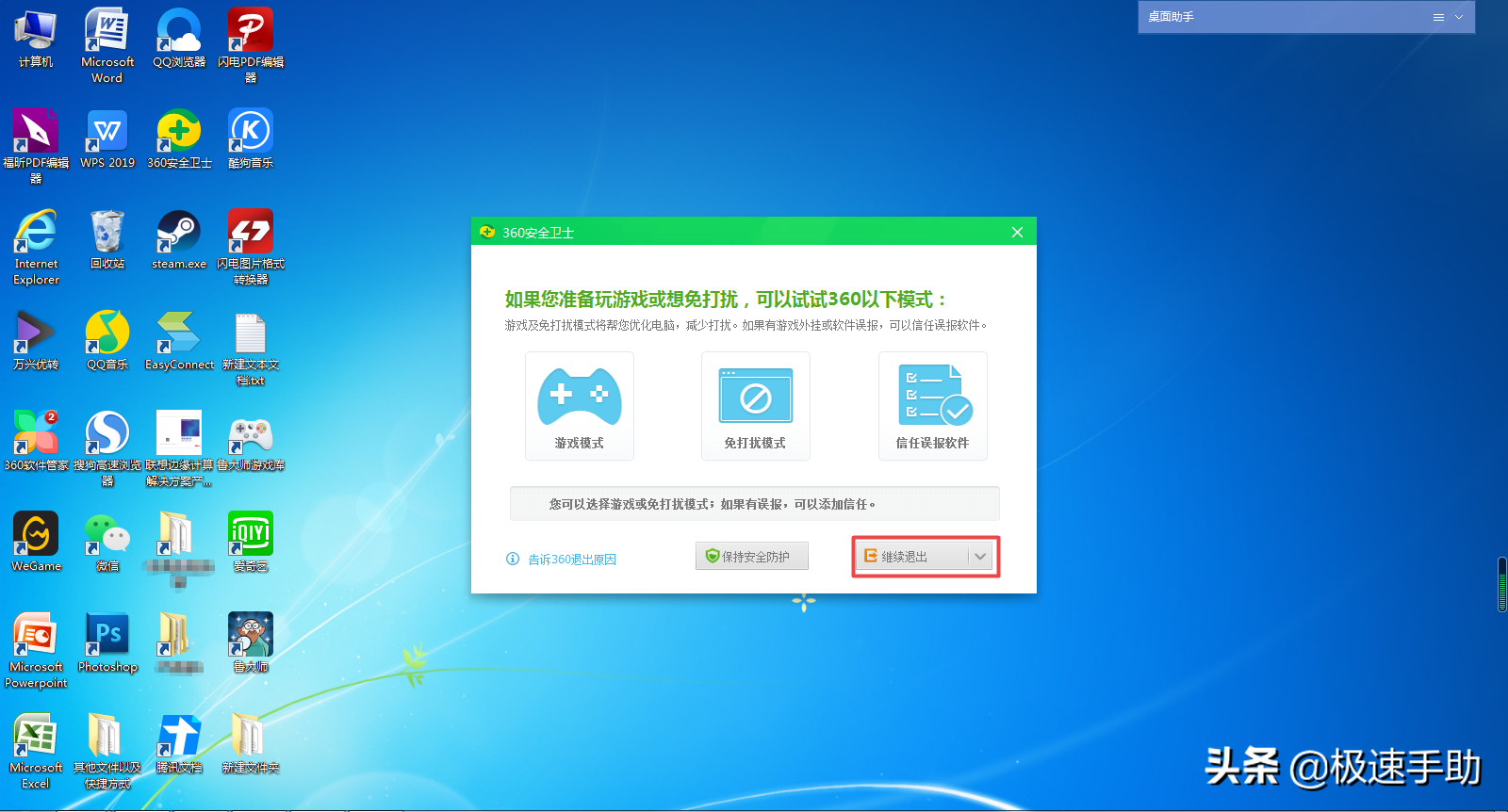
以上呢就是小编为大家总结的关于steam打不开的问题的解决方法了,如果你也想要使用它来玩游戏,但是自己在软件安装好以后,就是打不开的话,那么不妨试试本文中的三个解决方法,来试着解决一下此问题吧,相信你可以很轻松的将问题进行解决的。